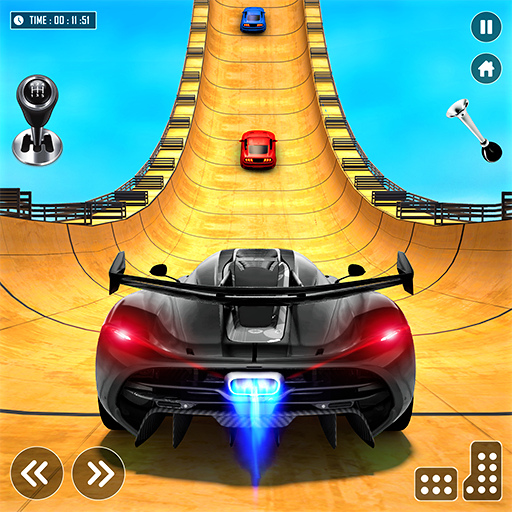Bu kılavuz, performansı optimize etmek ve potansiyel sorunları gidermek de dahil olmak üzere oyun dişli oyunlarını oynamak için buhar güvertenizdeki emudeck'in nasıl kurulacağını ve yapılandırılacağını detaylandırır.
Hızlı bağlantılar- Emudeck'i yüklemeden önce
- Buharlı güverteye emudeck takma
- Oyun dişli romlarının aktarılması ve Steam ROM yöneticisini kullanma
- Emudeck'te eksik sanat eserlerini çözmek
- Buhar güvertesinde oyun dişli oyunları oynamak
- Buharlı güverteye Decky Loader'ın yüklenmesi
- elektrikli aletler eklentisini yükleme Bir buhar güvertesi güncellemesinden sonra Decky Loader sorun giderme
- Öncü bir el konsolu olan Sega Game Gear, Emudeck sayesinde buhar güvertesinde yeni bir ev buluyor. Bu kılavuz kapsamlı bir yol izi sağlar. 8 Ocak 2025'te güncellendi.
Hazırlık anahtardır. Emudeck'i yüklemeden önce, gerekli araçlara ve ayarlara sahip olduğunuzdan emin olun.
Geliştirici modunu etkinleştir:
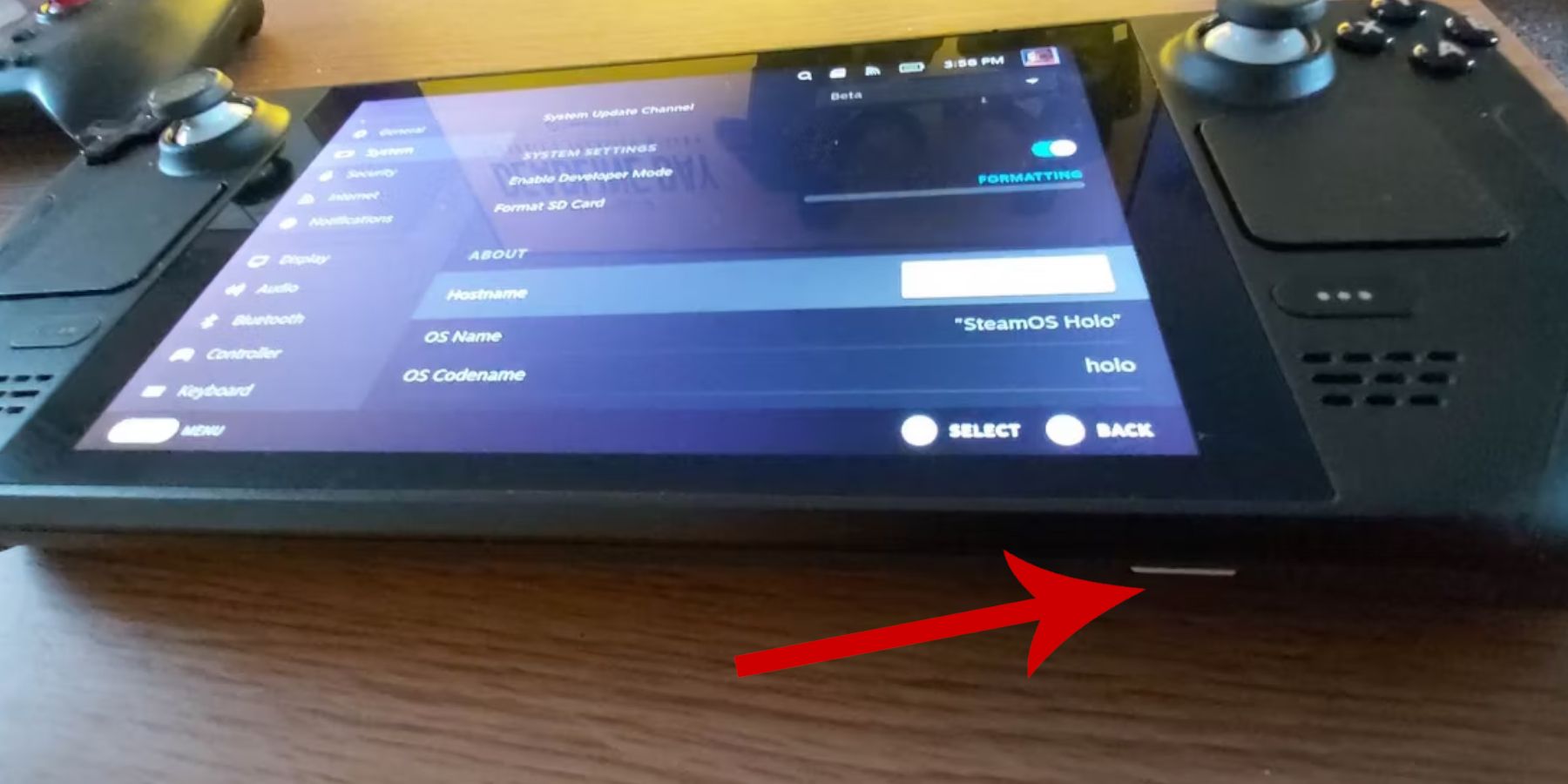
Sistem menüsüne erişin.
- Sistem ayarlarında geliştirici modunu etkinleştirin.
- Geliştirici menüsünü bulun.
- Çeşitli olarak gezin ve CEF uzaktan hata ayıklamayı etkinleştirin.
- Buhar güvertenizi yeniden başlatın.
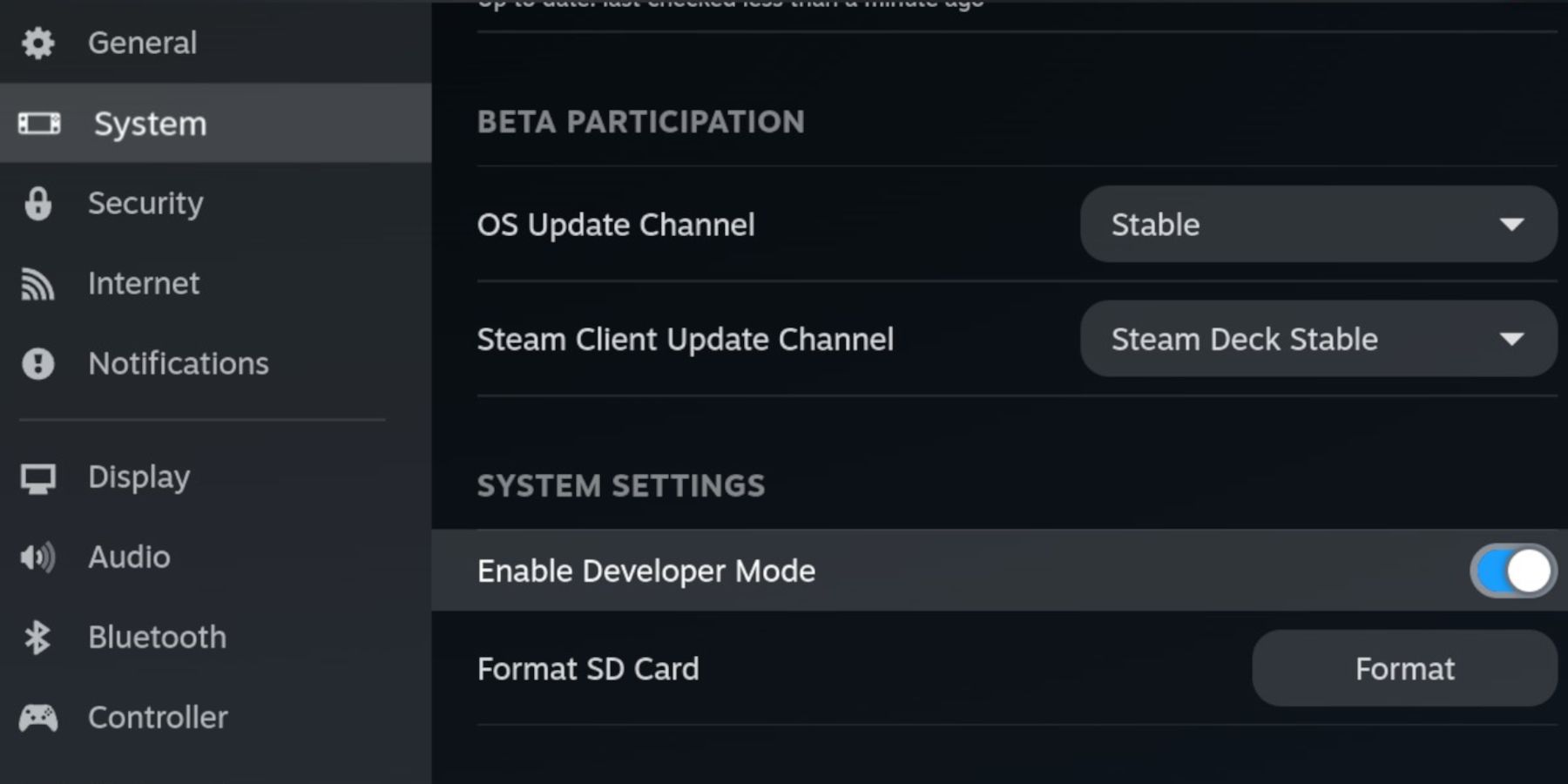 ROM'lar ve emülatörler için dahili SSD alanını korumak için harici depolama (A2 microSD kartı önerilir). Alternatif olarak, bir rıhtımla bağlanan harici bir HDD.
ROM'lar ve emülatörler için dahili SSD alanını korumak için harici depolama (A2 microSD kartı önerilir). Alternatif olarak, bir rıhtımla bağlanan harici bir HDD.
Daha kolay dosya yönetimi ve sanat arama için klavye ve fare.
Yasal olarak elde edilen oyun dişli romları (sahip olduğunuz oyunların kopyaları).- Buharlı güverteye emudeck takma
- Şimdi, Emudeck'i yükleyelim.
Masaüstü moduna geçin.
Bir web tarayıcısını açın ve Emudeck'i indirin. 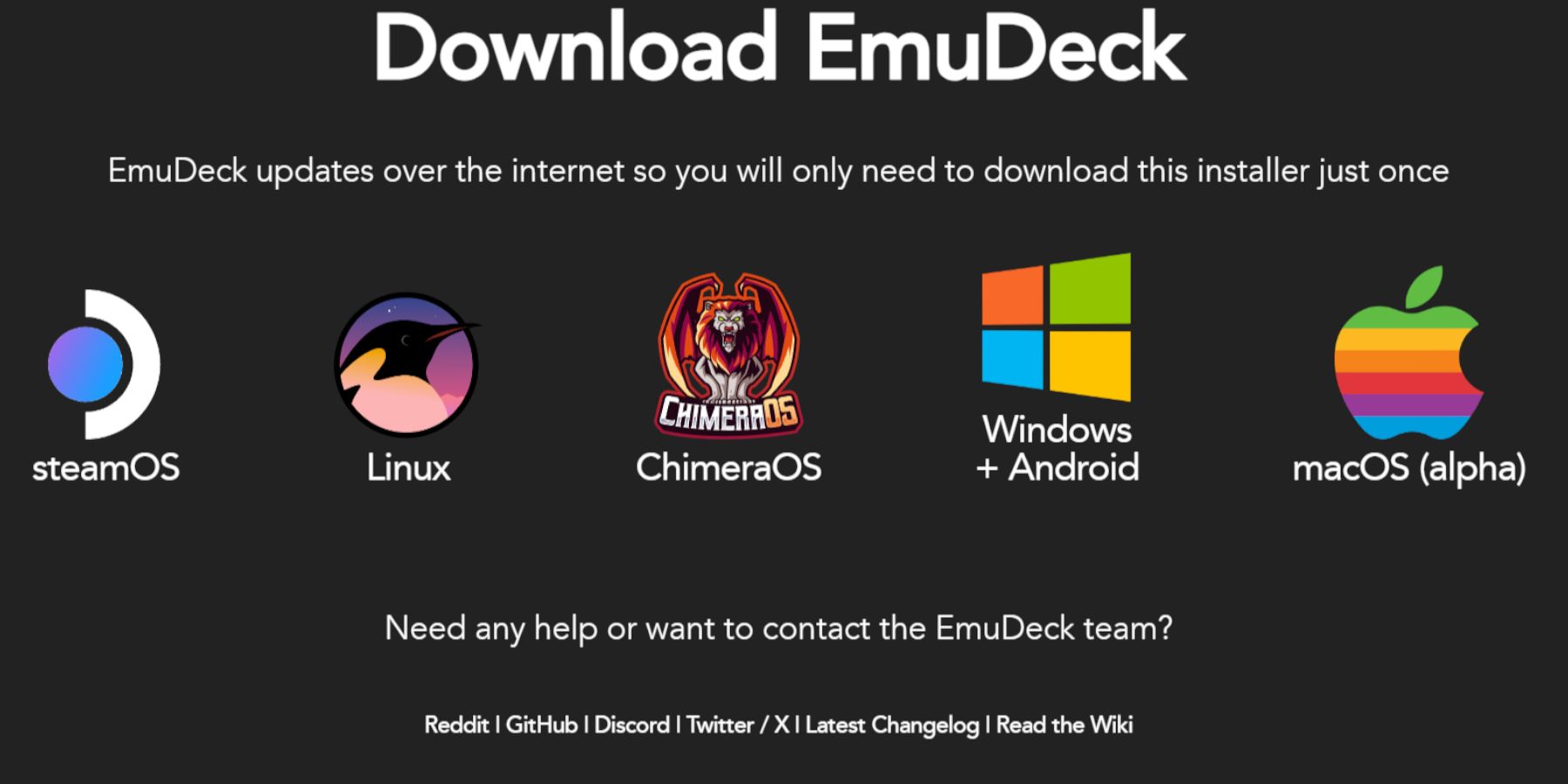
- Kurulum konumu olarak SD kartınızı (birincil) seçin.
- İstediğiniz emülatörleri seçin (Retroarch, Emülasyon İstasyonu, Steam ROM Yöneticisi önerilir).
- Otomatik Kaydet'i Etkinleştir.
- Kurulumu tamamlayın.
- Hızlı ayarlar:
- EMUDECK içinde Hızlı Ayarlara Erişim:
- Otomobilin etkin olduğundan emin olun.
- Denetleyici düzeni eşleşmesini etkinleştirin.
- Sega Classic AR'yi 4: 3'e ayarlayın.
- LCD el tiplerini açın.
Oyun dişli romlarını aktarmak ve Steam ROM Yöneticisini Kullanma
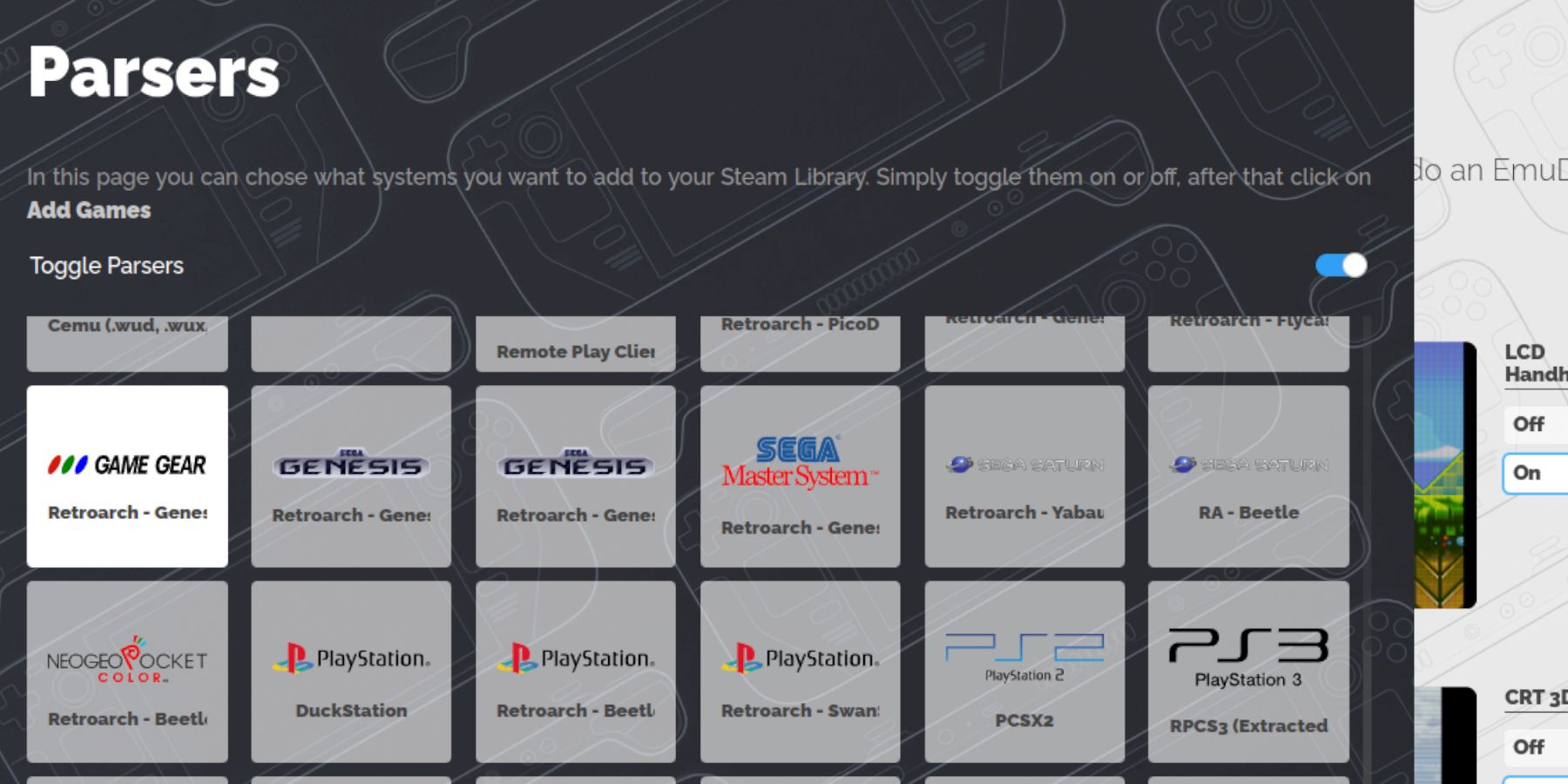 Oyunlarınızı ekleme zamanı.
Oyunlarınızı ekleme zamanı. ROM'ları aktarın:
- Masaüstü Modunda Yunus Dosya Yöneticisini Açın.
- SD kartınıza gidin (birincil)> Emülasyon> ROMS> GameGear.
- Oyun dişli romlarınızı bu klasöre aktarın.
Steam ROM Yöneticisi:
- Emudeck'i açın ve Steam Rom Manager'ı başlatın.
- Steam istemcisini istendiğinde kapatın.
- Platform olarak oyun dişlisini seçerek ekrandaki talimatları izleyin.
- Oyunlarınızı ekleyin ve verileri ayrıştırın.
- Sanat eserlerini inceleyin ve buhardan tasarruf edin.
Emudeck'te eksik sanat eserlerini çözmek
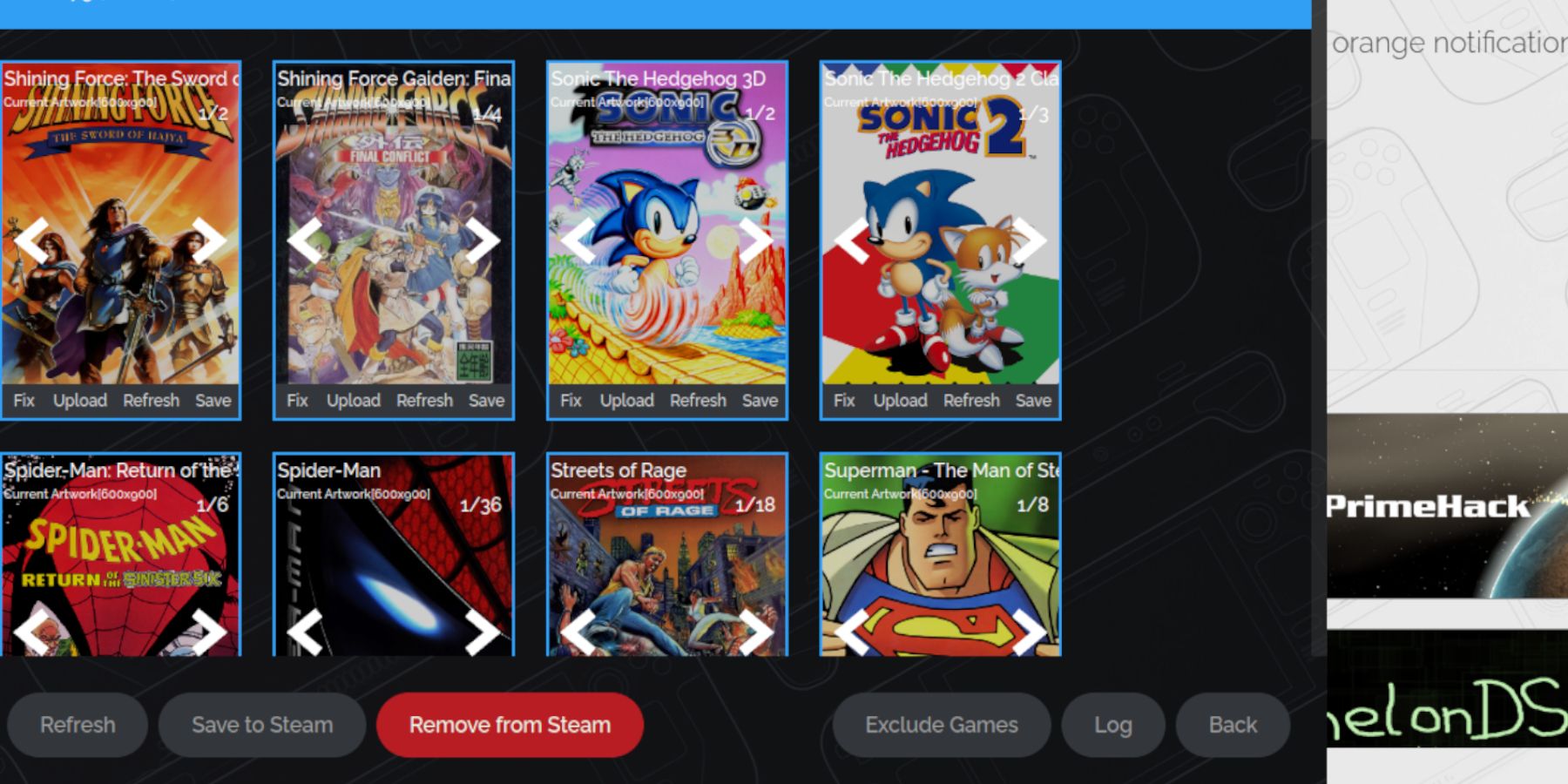 Sanat eseri eksikse:
Sanat eseri eksikse: - Eksik sanat eserlerini aramak ve indirmek için Steam Rom Manager'da "Düzelt" işlevini kullanın.
- ROM dosya adlarının oyun başlığından önce sayılar içermediğinden emin olun.
- Steam ROM Yöneticisi'ne kaydedilen resimleri kullanarak Steam ROM Yöneticisi'ndeki "Yükle" işlevi aracılığıyla eksik sanat eserlerini manuel olarak yükleyin.
- Oyun moduna geçin.
- Buhar kütüphanenize erişin.
- Oyun dişli koleksiyonunu açın.
- Bir oyun seçin ve oyna.
Performansı artırmak için:- Hızlı Erişim menüsünü açın (QAM).
- Performansı seçin.
- Oyun başına profilleri etkinleştirin ve çerçeve sınırını 60 fps olarak ayarlayın.
Decky Loader işlevselliği geliştirir.
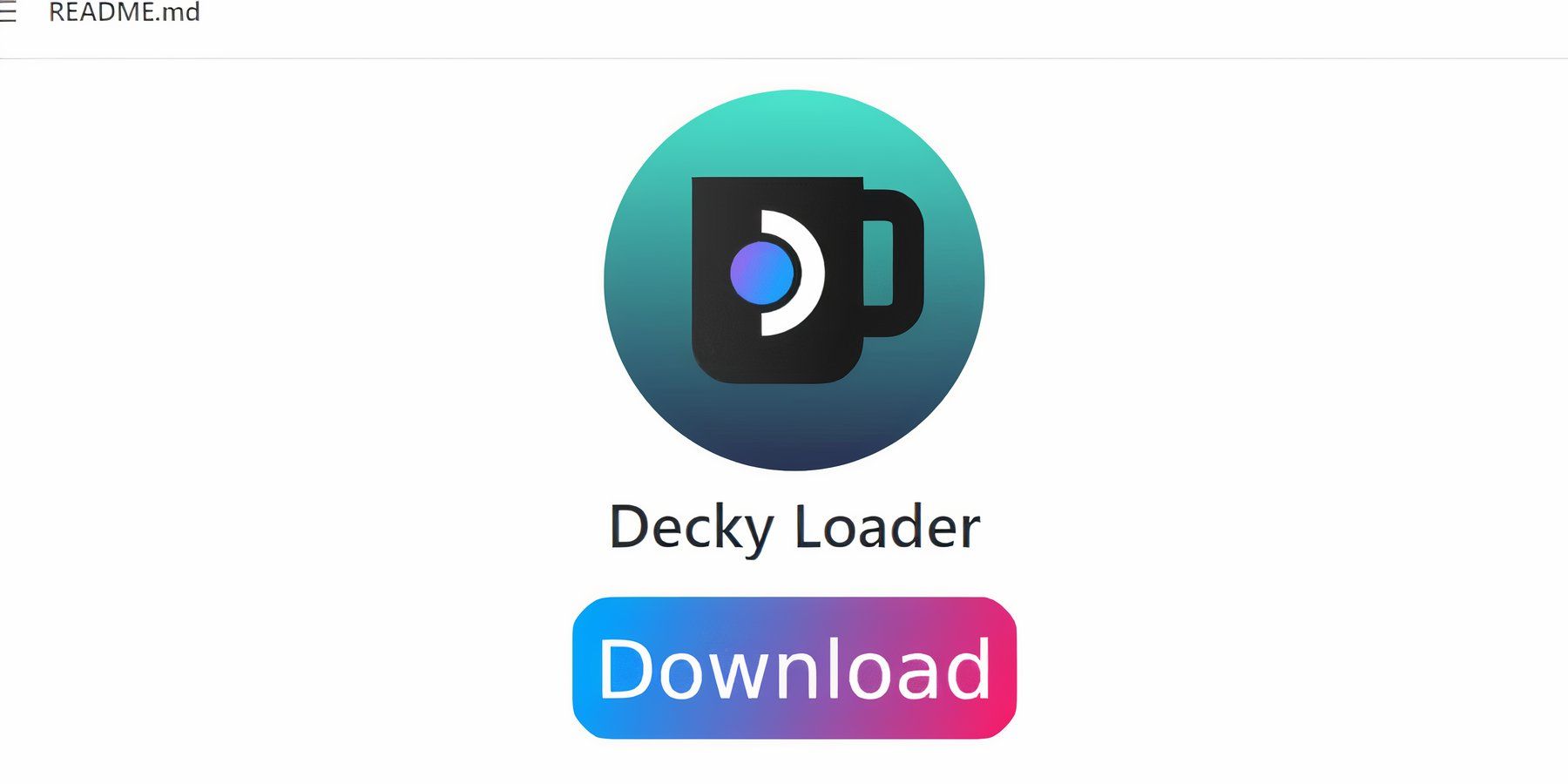
- Masaüstü moduna geçin.
- Github'dan Decky Loader'ı indirin.
- Yükleyiciyi çalıştırın ve önerilen yüklemeyi seçin.
- Buhar güvertenizi yeniden başlatın.
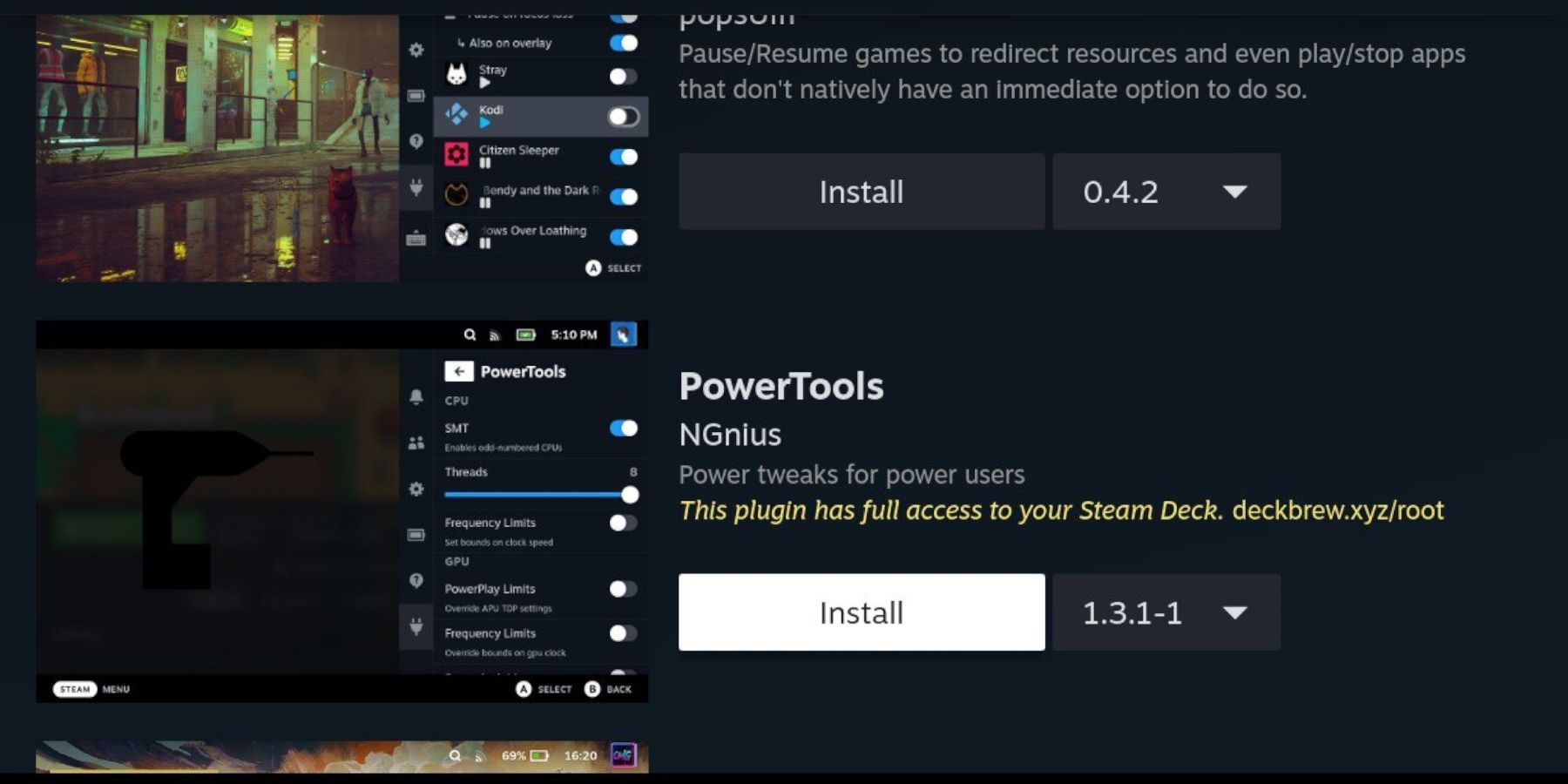
- Oyun modunda, Decky Loader eklenti menüsüne (QAM) erişin.
- Decky mağazasını açın ve elektrikli aletler eklentisini yükleyin.
- Güç aletlerini yapılandırın (SMT'leri devre dışı bırakın, iş parçacıklarını 4 olarak ayarlayın, gerekirse GPU saatini ayarlayın).
- Bir buhar güvertesi güncellemesinden sonra Decky Loader Sorun Giderme
Bir güncellemeden sonra delinmiş yükleyici kaybolursa:
Masaüstü moduna geçin.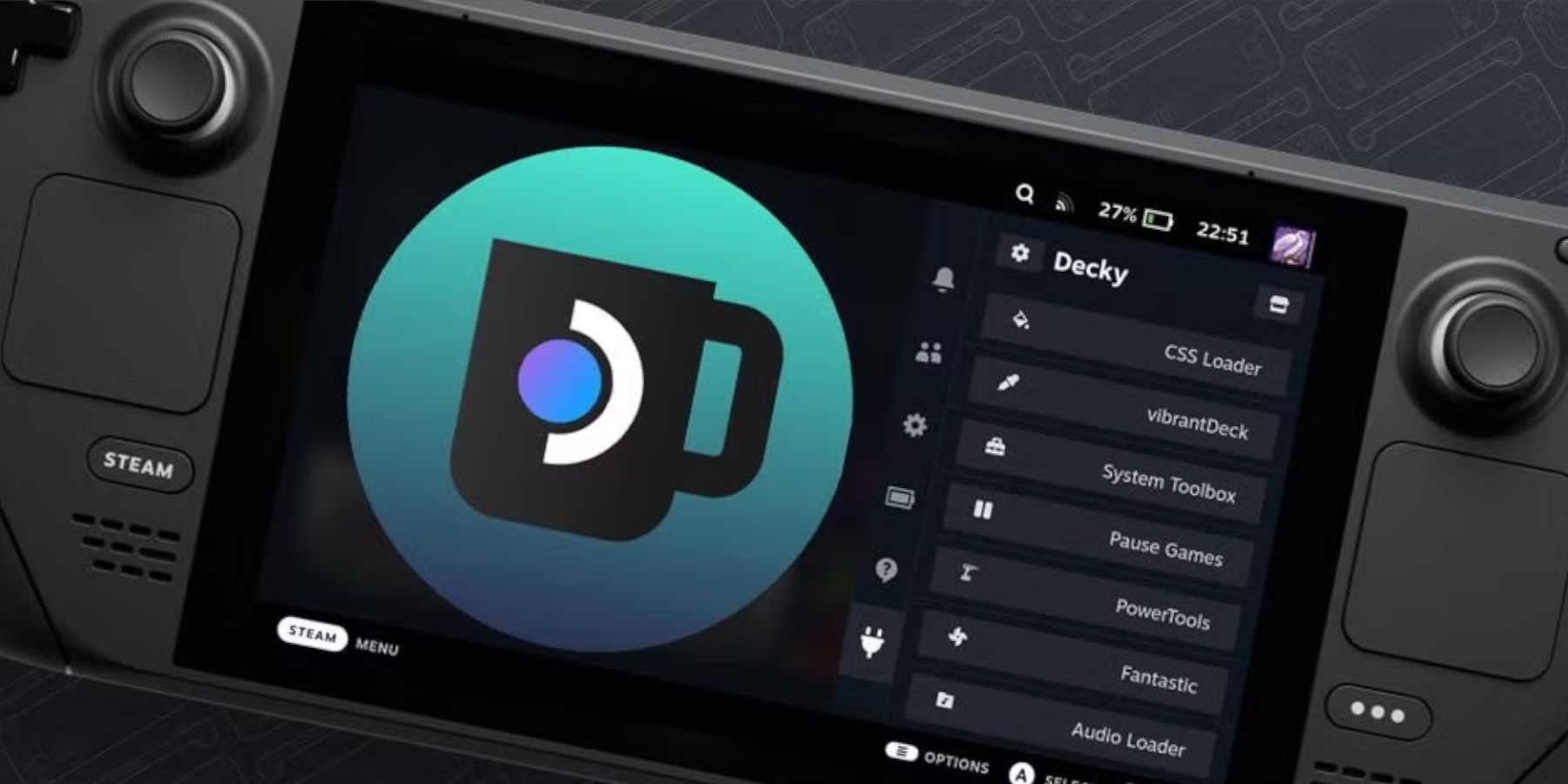
- Github'dan Decky Loader'ı yeniden yükleyin ( değil,
- kullanılarak).
executeopenBuhar güvertenizi yeniden başlatın.